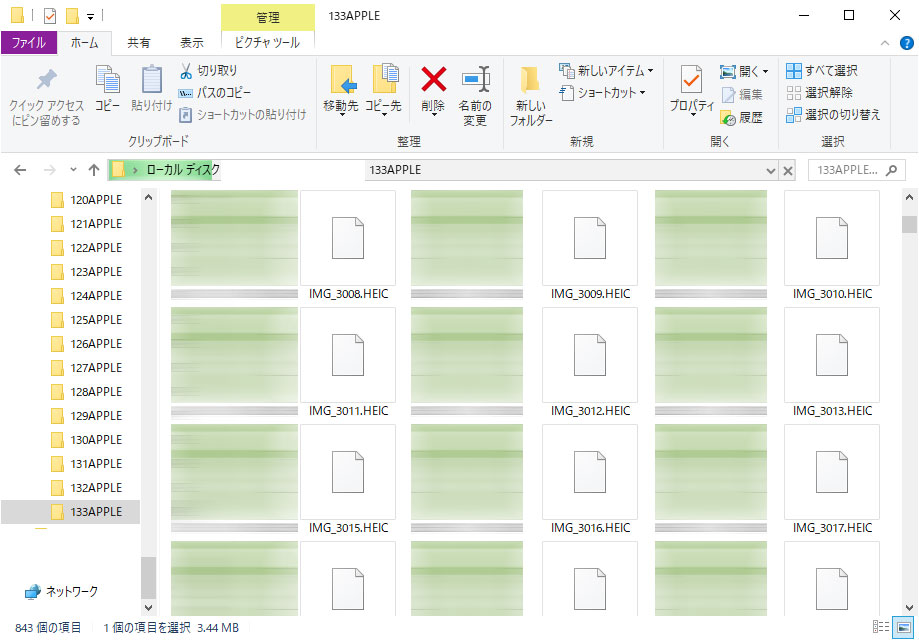iPhoneからパソコンに取り込んだはずの写真が見られない!
iOS11以降のiPhoneでは写真の拡張子が「.heic」(ヘイク)になっています。
いつの間に変わっていたのでしょうか?
全然知りませんでした。
拡張子が変わっていて、しかも見たことのない「.heic」なるもの、
もちろんWindowsでは写真画像を見ることが出来ません!
なのでiOS側ではパソコンに取り込む際、
以前の記事にも記載したように↓
iPhoneの設定内にある写真の中に
「MACまたはPCに転送」を自動
にすることで、取り込み時に自動でjpgに変換します。
その影響で上記の記事のようにタイムアウトなどのエラーが発生しコピーがなかなか終わらない…など支障をきたします。
なので自分では元のフォーマットのまま取り込みを行っています。
取り込みは至って順調です♪
また、「.heic」は従来のjpgの半分の容量で保存できます。
写真がストレージ容量を占拠している方には救世主です!
.heic(ヘイク)を見られるようにする
しかし、取り込んだ写真画像は「.heic」となり、Windowsでは表示出来ません!!
せっかくコピーしても写真は見れません!
意味ないですね...
このままだと困るので、Windowsに個人仕様では無料のソフト・アプリを入れます。
それが、
CopyTrans HEIC for Windows
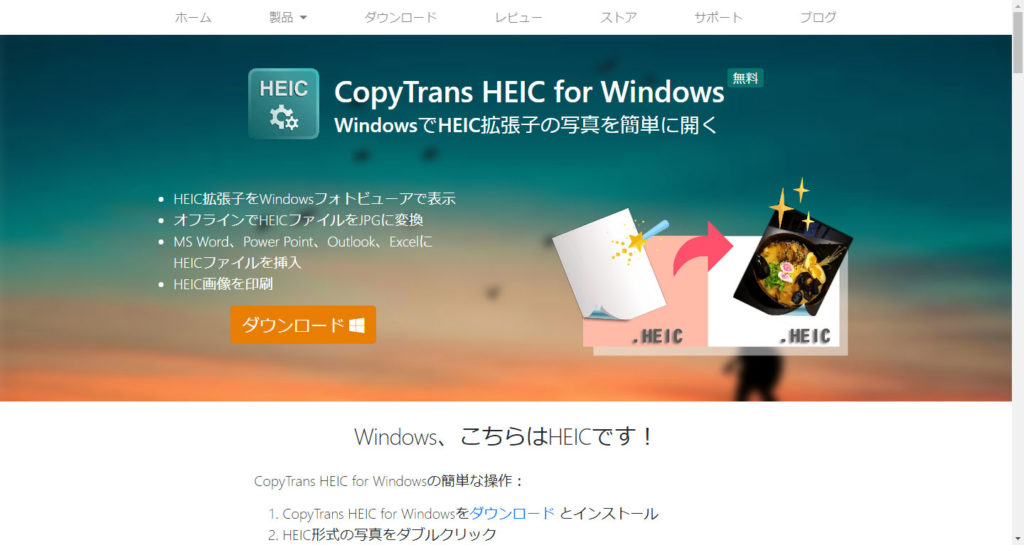
こちらのソフトをインストールすればWindowsでも.heicでも見ることが出来るようになります。
しかも、Windowsフォトビューアーで見られるので今まで通りの操作性を持たせたまま使用出来ます。
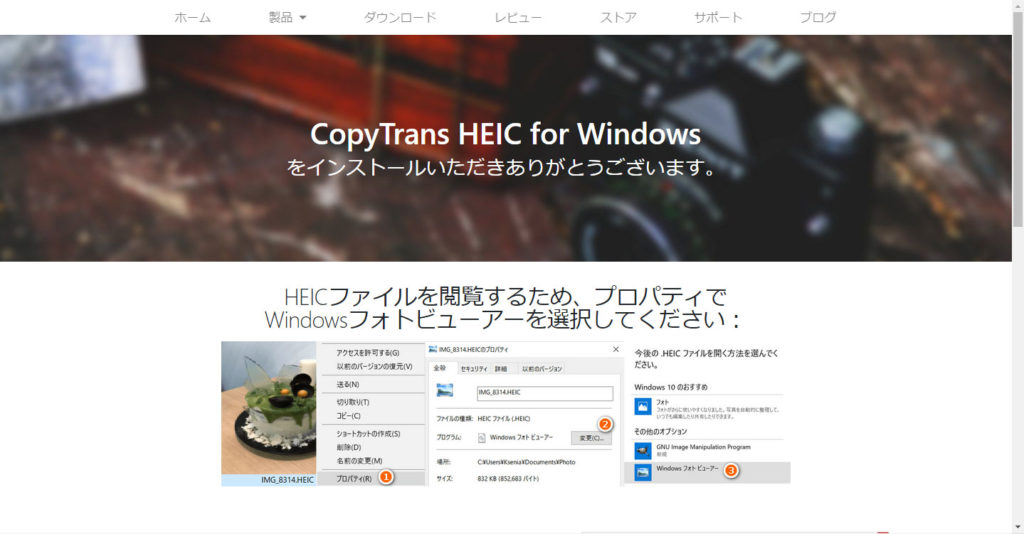
iPhoneからパソコンに画像を取り込んで見られなくなった方はぜひこちらのソフトを試してみてください。